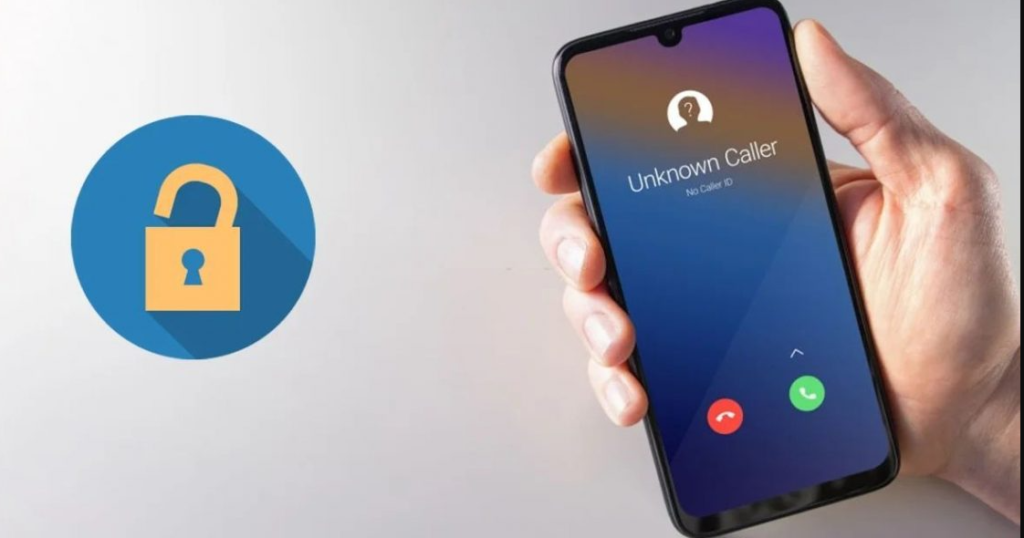Telefonunuzdaki belirli kişilerden gelen aramaları ve metinleri önlemek için de kullanışlıdır. Ancak, önemli aramaları sık sık kaçırırsanız, engellenen numaralar listesini tekrar gözden geçirmeniz ve gerekli olanların engellemesini kaldırmanız gerekebilir.
Engelleme işlevinin yanı sıra, Android’deki varsayılan spam algılama filtresi bazen agresif olabilir ve sizin izniniz olmadan arka planda arayanları susturabilir. Yine de endişelenme. Birkaç kolay adımda kimi engellediğinizi anlamanın bir yolu va
Engellenen numaraları kontrol etmek için Android telefonunuzun varsayılan Google Telefon, Mesajlar ve Kişiler uygulamasını kullanabilirsiniz.
Android’de engellenen numaraları görüntülemek için Telefon uygulaması nasıl kullanılır?
Çoğu Android telefon, Google’ın varsayılan Telefon uygulamasını kullanır. Telefon uygulamasını kullanarak Android’de engellenen numarayı görmek için aşağıdaki adımları izleyin.
- Android’de Telefon uygulamasını açın .
- Sağ üst köşedeki menü (üç nokta) simgesine dokunun.
- Ayarlar’ı açın.
- Engellenen numaraları seçin.
- Engellenen numaralar listesini kontrol edin. Gelen aramaları ve kısa mesajları engellemek için bir telefon numarası girmek için Numara ekle ‘ye dokunun veya engellemeyi kaldırmak için bir telefon numarasının yanındaki x işaretine dokunun.
Android’de engellenen numaraları görüntülemek için Kişiler uygulaması nasıl kullanılır?
Telefonunuzda engellenen numaraları kontrol etmek için varsayılan Google Kişiler uygulamasını kullanmak için aşağıdaki adımları izleyin.
- Android’de Kişiler uygulamasını açın.
- Düzelt ve yönet sekmesine gidin.
- Engellenen numaraları seçin.
- Engellenen numaralar listesine göz atın ve gerekli değişiklikleri yapın.
Mesajlar uygulamasında engellenen kişiler nasıl bulunur?
Mesajlar uygulamasında can sıkıcı alıcıları engellemiş olabilirsiniz. Engellenen numaralar listesini nasıl bulacağınız ve değiştireceğiniz aşağıda açıklanmıştır.
- Android’de Mesajlar uygulamasını başlatın.
- Sağ üst köşedeki menü (üç nokta) simgesine dokunun.
- Spam ve engellendi’yi seçin.
- Bir sohbet dizisine dokunun ve aşağıdaki menüden Engellemeyi Kaldır’ı seçin.
Samsung Galaxy telefonlarında engellenen numaraları kontrol edin
Samsung, Google Mesajlar, Telefon ve Kişiler uygulamalarını şirketin tüm Galaxy telefonlarında One UI yazılımındaki alternatif teklifleriyle değiştirdi. Galaxy telefonunda engellenen numaraları kontrol etme adımları.
Galaxy telefonlarda telefon uygulaması
- Samsung Galaxy telefonunuzda Telefon uygulamasını açın.
- Sağ üst köşedeki menüye dokunun ve Ayarları açın.
- Numaraları engelle’yi seçin.
- Engellenen numaralar listesini kontrol edin ve Son Aramalar listesinden veya Kişiler menüsünden yeni bir telefon numarası ekleyin.
- Bir numaranın engellemesini kaldırmak için, bir telefon numarasının yanındaki kırmızı – simgesine dokunun ve kısa mesaj ve arama almaya başlayın.
Samsung Mesajlar uygulaması
Telefon uygulamasının yanı sıra, bir Samsung telefonunda engellenen numaraları kontrol etmek için One UI Mesajları uygulamasını kullanabilirsiniz.
- Samsung telefonunuzda Mesajlar uygulamasını açın.
- Menü (üç nokta) simgesine dokunun ve Ayarları açın.
- Numaraları ve spam’i engelle’yi seçin.
- Numaraları engelle’ye dokunun.
- Aşağıdaki menüden kişileri engelleyin veya engelini kaldırın.
Spam korumasını devre dışı bırak
Android telefonunuzda birkaç numaranın engelini kaldırdınız ve hala gelen aramaları almayla ilgili sorunlarla mı karşılaşıyorsunuz? Android’deki varsayılan spam koruması bazen agresif olabilir ve arka planda bilinmeyen arayanları engelleyebilir.
Android telefonda spam korumasını kapatın
- Telefon uygulamasını açın ve Ayarlara gidin (yukarıdaki adımlara bakın).
- Engellenen numaraları seçin.
- Tanımlanamayan arayanlardan gelen aramaları engelleyen Bilinmeyen geçişini devre dışı bırakın.
Samsung Galaxy telefonunda spam korumasını devre dışı bırakın
- Samsung uygulamanızda Telefon Ayarlarını açın (yukarıdaki adımlara bakın).
- Numaraları engelle’ye dokunun.
- Bilinmeyen/özel numaraları engelle’yi kapatın.
Engellenen numaraları periyodik olarak kontrol edin
WhatsApp veya Messenger’da birini engellediyseniz, ilgili uygulamayı açın ve değişiklik yapmak için engellenenler listesini kontrol edin.